Excel横向筛选如何操作?发布时间:2021年03月24日 15:13
我们在使用excel表格处理数据时,为了更直观地观察数据的规律或是分析数据的情况,我们经常会用到“筛选”功能。那么大家知道对数据进行Excel横向筛选该如何操作吗?不知道也没关系,下面就让我来教大家该如何进行这项操作,感兴趣的小伙伴们快来看看吧!详情步骤都在下面哦。
1.首先,我们新建一个需要横向筛选的Excel表格,在表格中填入我们想要筛选的数据。
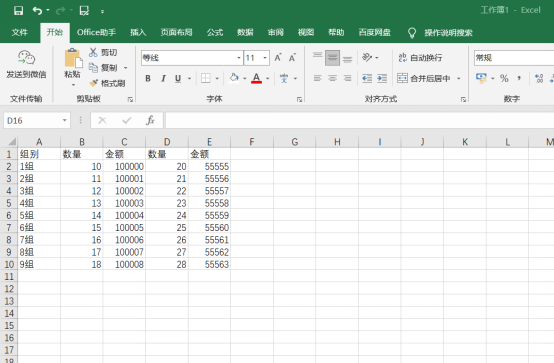
2.接着,我们全选表格,鼠标点击右键,在出现的栏目中选择“复制”选项。
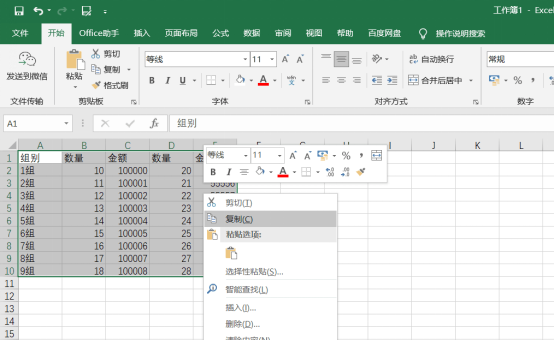
3.然后,我们在下方的空白单元格中,鼠标右击,选择“选择性粘贴”选项,再在弹出的界面中勾选“转置”,再点击“确定”。

4.接下来我们在新出现的部分数据中选中最上面的一行栏目,在菜单栏中点击“数据”,再找到“筛选”,用鼠标左键点击。
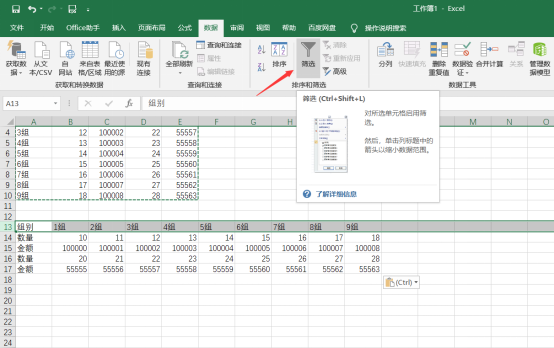
5.最后,我们点击“组别”旁边的箭头,选择自己想要的筛选对象,如下图所示,我们的Excel横向筛选操作就完成了。
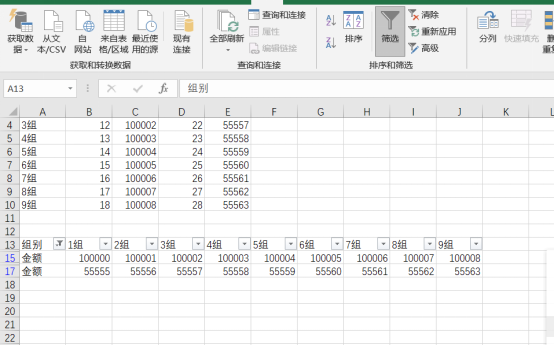
以上五步就是我整理的Excel横向筛选的方法了,看起来很容易操作吧!这是一项很好掌握的技能,小伙伴们练习几遍就能记住了,以后进行横向筛选处理数据的时候就不用绞尽脑汁,轻轻松松即可完成啦!最后,希望我的方法能对大家有所帮助!
本篇文章使用以下硬件型号:联想小新Air15;系统版本:win10;软件版本:excel 2020。
点击观看视频教程

Excel-数据筛选及高级筛选应用
立即学习新手入门290002人已学视频时长:14:11
特别声明:以上文章内容仅代表作者wanrong本人观点,不代表虎课网观点或立场。如有关于作品内容、版权或其它问题请与虎课网联系。
相关教程
相关知识
500+精品图书
20G学习素材
10000+实用笔刷
持续更新设计模板




















